ubuntu20.04三维重建环境配置
1 安装ubuntu20.04
ubuntu的安装步骤可以参加文章
ubuntu20.04安装
需要注意的是,若需要长期深度使用双系统,请分配多一点内存空间(200G以上)。安装完成之后,ubuntu系统和软件的升级可以忽略掉
2 ubuntu20.04环境配置
2.1 换源
直接使用系统自带的软件和更新换源,可以选择最佳的服务器进行更换,这里选择中科大的源。
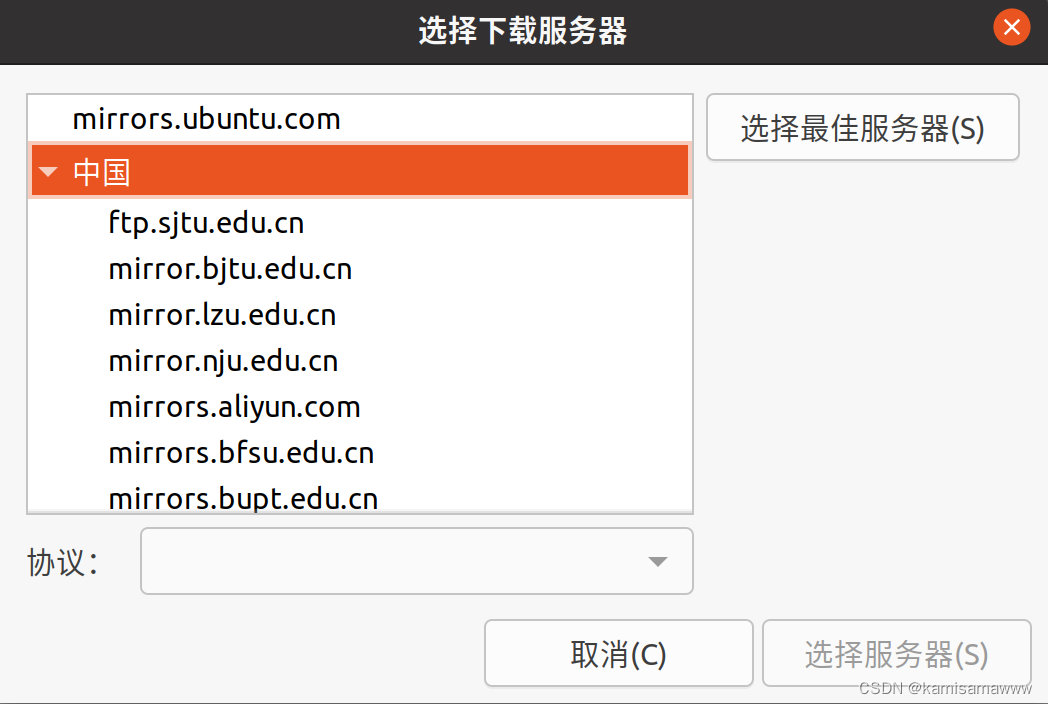
换源之后在终端输入
sudo apt-get update
2.2 cmake安装
从https://cmake.org/download/下载源码,如cmake-3.24.1.tar.gz(ubuntu版本)
解压包:使用tar命令解压或者直接在文件夹选择文件进行解压
tar -zxvf cmake-3.24.1.tar.gz
进入到解压后的文件夹,然后安装依赖项并执行bootstrap文件进行检查
sudo apt-get install g++
sudo apt-get install libssl-dev
./bootstrap
make -j4
sudo make install
这里就安装完成了
2.3 opencv安装
首先安装opencv的依赖项
sudo apt-get install build-essential libgtk2.0-dev libavcodec-dev libavformat-dev libjpeg-dev libswscale-dev libtiff5-dev
sudo apt-get install libgtk2.0-dev
sudo apt-get install pkg-config
然后进入opencv的官网https://opencv.org/releases/
点击Sources进行下载自己需要的版本(3.X)
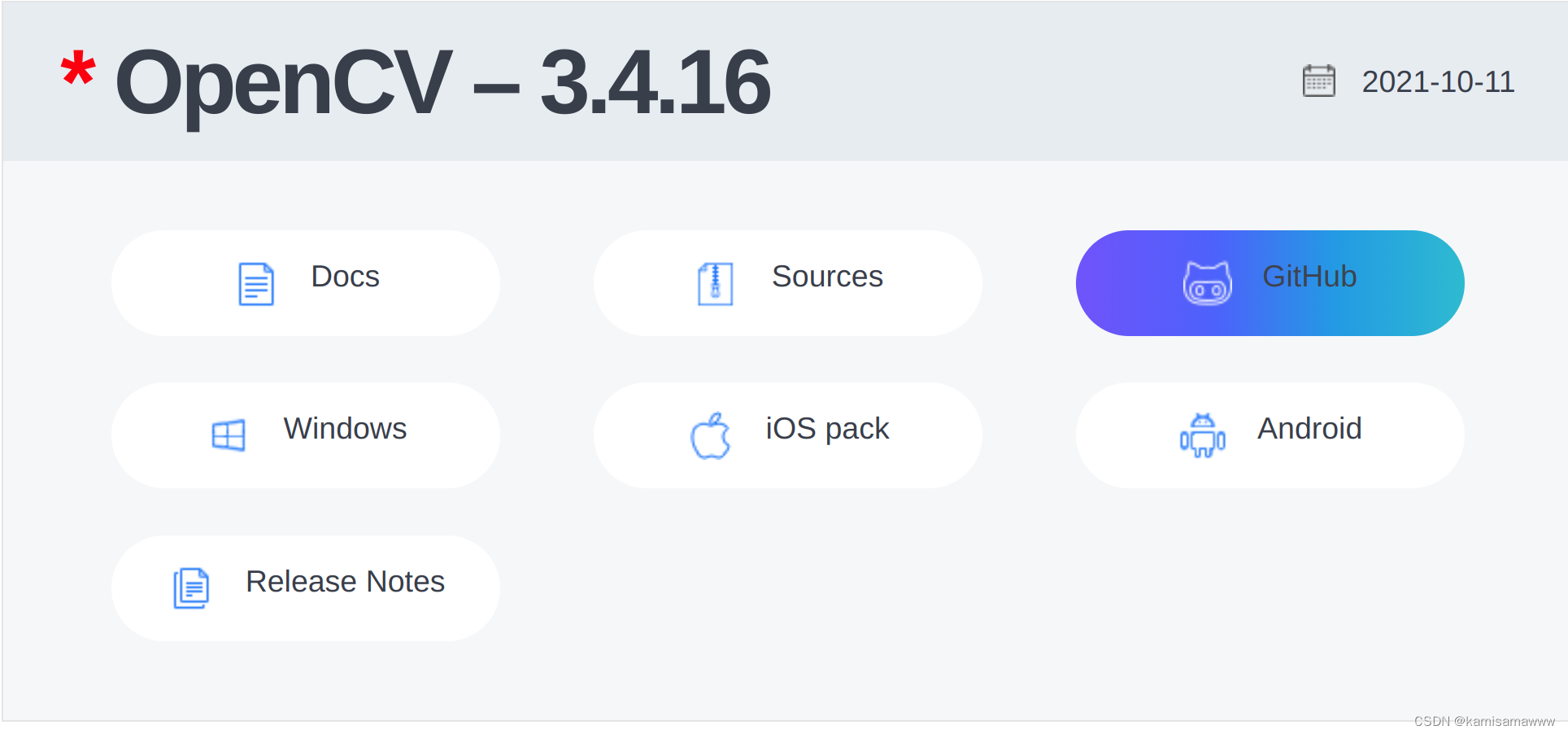
进入下载的文件夹,编译并安装文件
mkdir build
cd build
cmake -D CMAKE_BUILD_TYPE=Release -D CMAKE_INSTALL_PREFIX=/usr/local ..
make -j4
sudo make install
这里就安装完成了,然后配置编译环境,进入opencv.conf中添加路径:/usr/local/lib ,保存退出
sudo gedit /etc/ld.so.conf.d/opencv.conf
然后执行命令使得刚才的配置路径生效
sudo ldconfig
之后修改bashrc文件
sudo gedit /etc/bash.bashrc
在文末添加以下命令,然后保存并退出
PKG_CONFIG_PATH=$PKG_CONFIG_PATH:/usr/local/lib/pkgconfig
export PKG_CONFIG_PATH
执行如下命令使得配置生效
source /etc/bash.bashrc
sudo updatedb
至此所有的配置都已经完成。不放心的话可以查看一下opencv版本信息,执行下面命令可以查看opencv版本
pkg-config --modversion opencv
2.4 cuda安装
首先需要安装显卡驱动,最便捷的方法可以参加这篇文章link
cuda和cudnn的安装可以参考这一篇文章link和这一篇link
需要注意的是,网络不好的时候可不用命令行下载cuda,而可以直接输入网址下载
https://developer.download.nvidia.com/compute/cuda/11.8.0/local_installers/cuda_11.8.0_520.61.05_linux.run
并且安装的时候注意文件名是否正确,pwd命令可以获取当前路径,拷贝文件权限不够时候,在命令前面加sudo
sudo cp lib/* /usr/local/cuda-11.8/lib64/
sudo cp include/* /usr/local/cuda-11.8/include/
并且要注意cudnn的版本要和cuda对应上,这里可以查看cuda版本匹配链接
本文显卡是GTX4060,安装cuda11.8和cudnn8.6
2.5 ros安装
ros的安装与安装中的问题可以参考下面文章:
ubuntu20.04安装ros
2.6 Ceres Solver安装
首先下载Ceres Solver的安装包并解压
Ceres Solver
然后进入下载的文件下,安装依赖项
sudo apt-get install libgoogle-glog-dev
sudo apt-get install libatlas-base-dev
sudo apt-get install libeigen3-dev
sudo apt-get install libsuitesparse-dev
sudo apt-get update
sudo apt-get install libsuitesparse-dev
安装完依赖后,编译安装cere solver
mkdir ceres-bin
cd ceres-bin
cmake ..
make -j4
make test
sudo make install
或者直接命令行安装
sudo apt install libceres-dev
2.7 PCL安装
PCL的安装比较复杂,有很多前置的依赖项需要安装,本文安装的是pcl1.10
2.7.1 依赖项安装
在终端运行下面命令安装依赖项
sudo apt-get update
sudo apt-get install git build-essential linux-libc-dev
sudo apt-get install cmake cmake-gui
sudo apt-get install libusb-1.0-0-dev libusb-dev libudev-dev
sudo apt-get install mpi-default-dev openmpi-bin openmpi-common
sudo apt-get install libflann1.9 libflann-dev
sudo apt-get install libeigen3-dev
sudo apt-get install libboost-all-dev
sudo apt-get install libvtk7.1-qt
sudo apt-get install libvtk7.1
sudo apt-get install libvtk7-qt-dev
sudo apt-get install libqhull* libgtest-dev
sudo apt-get install freeglut3-dev pkg-config
sudo apt-get install libxmu-dev libxi-dev
sudo apt-get install mono-complete
sudo apt-get install openjdk-8-jdk openjdk-8-jre
如果安装过程中遇到问题,可以先跳过或参考这一篇文章链接
2.7.2 VTK安装
首先安装依赖项
sudo apt-get install cmake-curses-gui
sudo apt-get install freeglut3-dev
sudo apt install libqt5x11extras5-dev
然后进入官网Source下载安装VTK-8.2.0库VTK
解压后进入文件夹,执行以下命令
mkdir build
cd build
cmake-gui
在可视化界面中选择文件路径,并勾选Grouped和Advanced, 如果看不到红色部分的内容,可以先点击底下的configure按钮,就可以出现红色部分的内容。
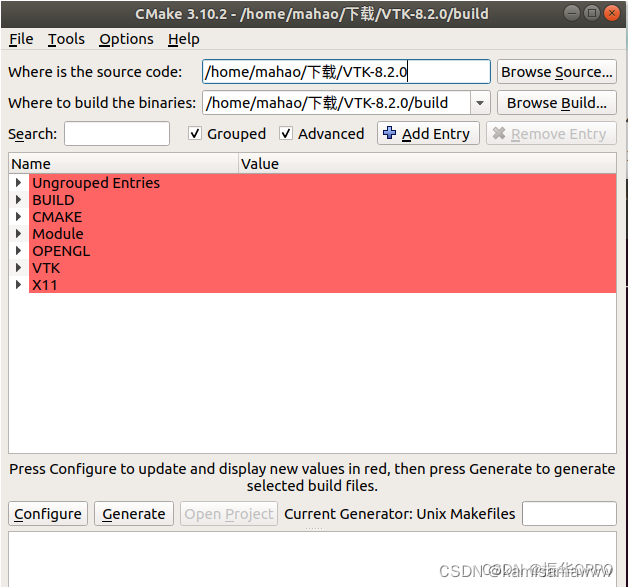
展开Module和VTK,然后分别在里面配置勾选这两个:Module_vtkGUISupportQt、VTK_Group_Qt
然后单击configure然后再点击generate,如果一切正常,可以发现红色部分全都变为了白色,若发现有部分红色内容,则将文件夹build中内容删除后,重新点击configure就ok了。这里其实就相当于进行了cmake分析。
然后关闭cmake-gui界面。然后输入make -j4进行编译。
最后输入sudo make install进行安装,至此VTK-8.2.0安装成功。
make -j4
sudo make install
2.7.3 pcl1.10安装
首先进入github中下载pcl1.10的安装包pcl
解压后进入文件夹,输入下面命令
cd pcl-pcl-1.10.1
mkdir release
cd release
然后进行编译并安装
cmake -DCMAKE_BUILD_TYPE=None -DCMAKE_INSTALL_PREFIX=/usr \ -DBUILD_GPU=ON-DBUILD_apps=ON -DBUILD_examples=ON \ -DCMAKE_INSTALL_PREFIX=/usr ..
p.s:如果你电脑性能好的话也可以直接-j8或更高
make -j4
sudo make install
2.8 GTSAM库安装
可以参考这篇文章gtsam
可以直接使用以下命令安装mkl
sudo apt-get install intel-mkl
遇到问题可以参考这篇链接
2.9 cgal安装
可以参考这篇文章cgal
3 python环境配置
ubuntu20.04自带了python 3.8,可以通过命令查看
python3 --version
或
python --version
3.1 anaconda安装
anaconda的安装可以参考这一篇ananconda安装
可以使用anaconda创建一个虚拟环境以安装其他环境配置,创建虚拟环境记得指定python版本
3.2 pytorch安装
pytorch的安装可以参考这一篇pytorch安装
简单来说就是利用上文安装的anaconda创建一个虚拟环境,并在这个虚拟环境中运行pytorch安装命令
4 其他软件的安装
4.1 vscode
vscode可以直接在ubuntu自带的Ubuntu Software中下载,并且在vscode中的扩展中下载中文包、c++以及SSH等
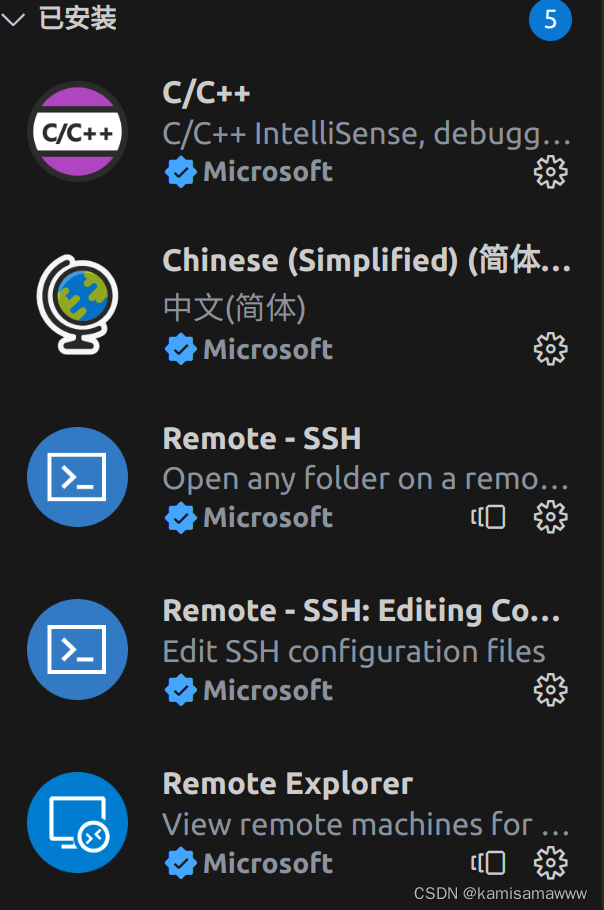
4.2 搜狗输入法
参考这篇文章搜狗输入法安装
4.3 chrome安装
参考这篇文章google浏览器安装
4.4 微信安装
微信的安装可以参考这篇文章微信
解决对话框字体乱码问题可以参考这篇文章link
5 总结
安装过程每个人可能都会遇到不同的问题,请多善用搜索引擎解决问题,可以在csdn、google、github等搜索相应问题。还有一些其他的环境配置后续会更新





















 714
714











 被折叠的 条评论
为什么被折叠?
被折叠的 条评论
为什么被折叠?








